Aug 14, 2025 • Categoría: Copia de seguridad • Soluciones probadas
"Hola chicos, soy usuario habitual del servicio de copia de seguridad de iCloud. Pero hoy, me encuentro con un error inusual al hacer una copia de seguridad de mis archivos. El botón de copia de seguridad aparece en gris y no puedo hacer clic en él. ¿Cómo puedo solucionarlo?"
Si estás usando cualquier modelo de iPhone, puedes guardar archivos en la nube cuando estés conectado a la red. Con iCloud, también puedes restaurar el iPhone o sincronizarlo con otro dispositivo iOS. Es una excelente manera de hacer una copia de seguridad de los datos incluso cuando el iPhone se daña o se pierde. Al realizar la copia de seguridad de iCloud, la opción podría estar en gris.
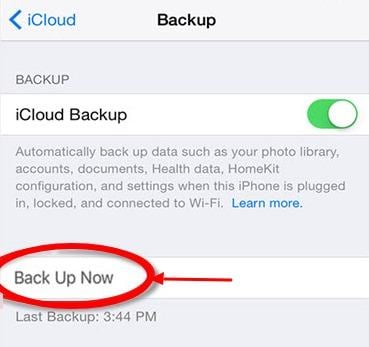
Los ajustes de iCloud, App Store, ID de Apple o iTunes en la "App de Ajustes" podrían estar en gris. Existen varias razones para este problema, pero puedes solucionarlo. Sin embargo, es fundamental entender lo que conduce al problema.
Parte 1. ¿Por qué el botón de copia de seguridad está desactivado?
Quizá te preguntes: ¿por qué el botón de copia de seguridad está desactivado? ¿Cuál podría ser el problema con el dispositivo? Aunque haya varias formas de solucionar el error de copia de seguridad de iCloud en gris, es fundamental saber por qué ocurre.
Si has cambiado la contraseña o lo has actualizado a iOS 11.1, podrías experimentar este error. Incluso con esto, no hay confirmación oficial de que la actualización cause el problema.
1. Los servidores de Apple podrían estar caídos en ese momento
Si los servidores de Apple están caídos o hay dificultades técnicas, esto podría ser un problema. Cuando haya un problema de copia de seguridad de iCloud, confirme primero el estado del sistema. Puedes hacerlo en la página oficial de Apple.
2. Dispositivo no conectado a Internet
Si no estás conectado al Wi-Fi, el botón de copia de seguridad también podría estar en gris. Además de esto, también podría estar teniendo Wi-Fi, pero restringido a algunas tareas. Esto hace que sea imposible realizar una copia de seguridad de iCloud.
3. iPhone con perfil privado
Cuando las organizaciones dan a sus empleados iPhones, usan perfiles. Cuando uno usa el teléfono para acceder a los correos electrónicos oficiales o descargar aplicaciones, se instala un perfil. Si te preguntas por qué mi botón de copia de seguridad está en gris, puede ser por el perfil privado. Las empresas lo usan para supervisar el iPhone e interferir con el Wi-Fi o la configuración del teléfono.
4. Red restringida
Si la red en la que te encuentras está restringida, podría ser otra de las razones por las que está en gris. Por ejemplo, si estás en una red pública o de empresa.
Parte 2. Consejos sencillos para solucionar el error: la copia de seguridad de iCloud está desactivada
Frecuentemente los usuarios dicen, por qué el botón de copia de seguridad está en gris en iTunes. Es una pregunta cuando uno conecta el iPhone a iTunes, pero no pueden hacer clic en el botón de copia de seguridad. Puede deberse a que iTunes está ocupado o a un fallo del sistema. A continuación, te mostramos las formas de resolver este inusual error.
1. Reiniciar el iPhone
Lo primero que hay que hacer cuando la opción de copia de seguridad de iCloud no funciona es reiniciar el iPhone. En algunos casos, esto soluciona los errores de software.
2. Buscar una conexión Wi-Fi continua
Durante la copia de seguridad de iCloud, la conexión Wi-Fi es fundamental. Asegúrate de conectar el iPhone a una red estable.
3. Asegúrate de que el modo avión esté desactivado
La otra opción sencilla es desactivar el modo de avión en el iPhone. A continuación, sigue los siguientes pasos para hacerlo.
Paso 1. Lo primero que tienen que hacer los usuarios es ir a Ajustes y luego al modo "Avión".
Paso 2. Si está ahí, desactívalo.
Al hacer esto, será fácil conectar el dispositivo de Apple a una red Wi-Fi. Es necesario para la copia de seguridad de iCloud. Si el dispositivo tiene restricciones, permítale realizar cambios.
4. Salir y volver a entrar
Tal vez, Apple no tenga problemas técnicos y el dispositivo esté conectado a una Wi-Fi segura. Si el botón de copia de seguridad de iCloud sigue sin funcionar, podría deberse a un problema diferente. A continuación, te ofrecemos los siguientes pasos para solucionarlo.
Paso 1. Primero, dirígete a "Ajustes".
Paso 2. Si el dispositivo usa iOS 11 o una versión más reciente, proceda al ID de Apple
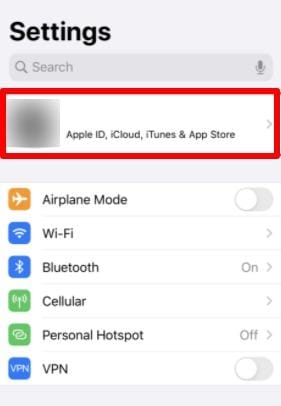
Paso 3. En caso de que el dispositivo use versiones anteriores de IOS, ve a iCloud y luego a Apple ID.
Paso 4. Asegúrate de cerrar la sesión del ID de Apple.
Paso 5. Deja que el dispositivo pase aproximadamente 1 minuto antes de volver a iniciar la sesión.
5. Límite de almacenamiento insuficiente
Si tu cuenta de iCloud alcanza el límite de almacenamiento, podría ser el motivo del error. iCloud ofrece un espacio de almacenamiento limitado, y cuantos más archivos guardes, más rápido se llenará. Si el botón de copia de seguridad ahora no aparece, confirma el espacio de almacenamiento disponible.
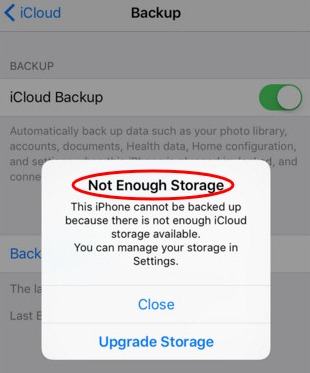
Para comprobar la capacidad, ve a Ajustes, iCloud y luego a Almacenamiento y copia de seguridad. Tienes dos opciones para solucionar esto si no hay espacio de almacenamiento. Comprar más o eliminar algunas copias de seguridad.
6. Esperar a que los servidores habiliten la copia de seguridad de iCloud
En la página oficial de Apple, puedes comprobar el estado real de sus servidores. Si el botón "Backup Now" aparece en gris, este podría ser el problema. Espera unos minutos antes de volver a intentarlo.
Parte 3. ¿Cómo solucionar el problema de la copia de seguridad de iCloud en gris?
¿Por qué el botón de copia de seguridad está en gris al cambiar la configuración de iCloud? Es una pregunta común con algunos usuarios de Apple. También resulta que el acceso a los ajustes como iTunes y los mensajes se convierte en un problema. A continuación, se presentan algunos métodos para resolver el problema.
1. Prueba a eliminar el perfil privado en la configuración
Cuando un perfil privado hace que el botón de copia de seguridad de iCloud aparezca en gris, puedes eliminarlo. Es posible importar un perfil de aplicación cuando se descarga o se instala una aplicación en el iPhone. Para eliminar los perfiles, ve a los "Ajustes", selecciona "General" y luego "Perfil".
También tienes que confirmar que la copia de seguridad de iCloud está activada. Compruébalo en la interfaz de ajustes de iCloud.
2. Desactivar las restricciones en los ajustes
Si usas el dispositivo iOS en cualquier red local, principalmente restringida, la función de copia de seguridad de iCloud estará desactivada. Para comprobar si este puede ser el problema, desactiva las restricciones.
Paso 1. Para desactivar las restricciones, haz clic en "Configuración", luego en "General" y después en "Restricciones".
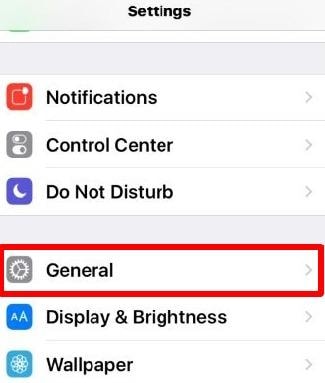
Paso 2. Haz clic en "Permitir cambios".
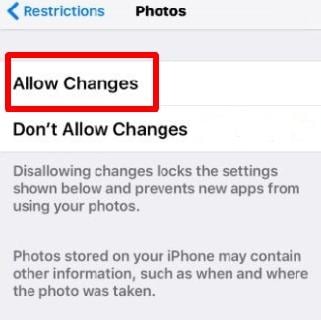
3. Liberar espacio en iCloud
Otra razón por la que la copia de seguridad de iCloud podría tener un problema es que el espacio de almacenamiento está lleno. Apple ofrece 5 GB de espacio de almacenamiento gratuito con cada iPhone. Para crear más espacio, elimina las copias de seguridad innecesarias.
4. Prueba a restablecer la configuración de la red
También puedes solucionar el problema restableciendo la configuración de la red. Esta opción funcionará bien en dos casos. Es decir, cuando el iPhone no se conecta a una red, o el Wi-Fi tiene problemas.
Para ello, primero dirígete a la aplicación de ajustes. Después de eso, vaya a la pestaña "General". A continuación, elige las opciones "Restablecer" y "Restablecer la configuración de red".

5. Seleccionar la copia de seguridad de iCloud a través de iTunes
En tu PC, debes seguir los siguientes pasos para realizar esta tarea. Selecciona la copia de seguridad automática en iCloud a través de iTunes para solucionar el problema de la copia de seguridad en gris.
Paso 1. Antes de iniciar iTunes, conecta el iPhone a un PC.
Paso 2. Después de eso, selecciona el iPhone y procede a "Resumen".
Paso 3. Por último, haz clic en iCloud seleccionando las secciones "Copia de seguridad" y "Copia de seguridad automática".
Paso 4. Después de completar la acción anterior, puedes retirar el iPhone del PC. En este momento, el botón de copia de seguridad de iCloud en gris no debería ser un problema.
6. Actualizar el iOS
Si tu sistema operativo tiene un error o un fallo, experimentarás el problema. Las nuevas características pueden provocar este problema, y debes depurar el sistema. Es una forma de garantizar que los nuevos códigos no entren en conflicto con los antiguos.
Si vas a la aplicación "Ajustes", haz clic en "General" y luego en "Actualización de software", así podrás resolverlo. Aplicará la última corrección de errores en el dispositivo actualizando el iOS.
7. Restablecimiento de fábrica del iPhone
Restaurar los ajustes de red podría solucionar el problema de corrupción en tu dispositivo iOS. Los contras de esto son que eliminará los perfiles de red Wi-Fi y otros dispositivos emparejados a través de Bluetooth. Si optas por los ajustes de fábrica, puedes realizar el restablecimiento más tarde. A continuación, se indican los siguientes pasos para hacerlo.
Paso 1. En el dispositivo iOS, selecciona "Ajustes".
Paso 2. A continuación, haz clic en las opciones "General" y "Restablecer".
Paso 3. Después de eso, procede y selecciona la opción "Restablecer la configuración de red". Es posible que quieras introducir tu código de acceso.
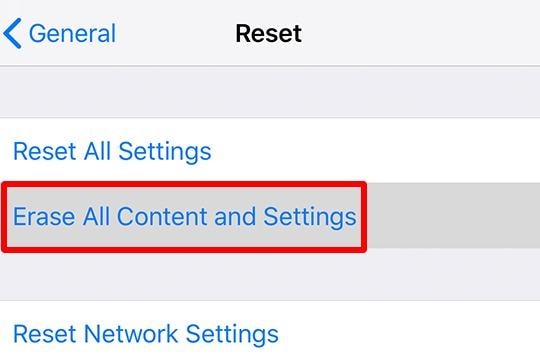
Empezando de nuevo desde el paso 1, puedes acceder a los ajustes de iCloud después de configurar la red. Puedes elegir "borrar todo el contenido y la configuración" cuando llegues al tercer paso. Te ayudará a restablecer el dispositivo a los ajustes de fábrica para eliminar las restricciones y los conflictos. Tu dispositivo quedará como nuevo.
Conclusión
Si este error ha sido un problema importante, puedes usar los métodos anteriores para solucionarlo. Si usas un iPhone, entre otros dispositivos de Apple, iCloud ofrece una solución de copia de seguridad confiable.
No estar conectado a Internet podría ser una de las razones por las que el botón de copia de seguridad ahora esté atenuado. Los fallos técnicos podrían ser otro problema, pero se pueden solucionar todos estos problemas. Si el problema persiste, los métodos anteriores ayudarán a solucionarlo. Siempre hay una solución a este problema inusual si sigues las directrices.
Copia de Seguridad
- Copia de Seguridad de Windows
- 1.5 Mejores softwares de backup de controladores
- 2.Copia de seguridad de tarjeta SD
- 3.Software gratuito de imagen de disco
- 4.Cómo clonar disco duro o SSD
- Copia de Seguridad de Disco Duro
- 1.Cómo hacer copia de seguridad con CMD
- 2.Cómo hacer copia de seguridad de disco duro externo
- 3.Software de copia de seguridad de disco duro
- Copia de Seguridad en la nube



Alfonso Cervera
staff Editor